Флеш-накопители компании Transcend очень популярны во всем мире. Ничего удивительного в этом нет, так как они служат долгое время. Но бывают и непредвиденные ситуации – данные могут пропасть по причине ее неправильной эксплуатации (повреждение флешки). Как бы то ни было, пользователям будет полезно знать, как можно при необходимости вернуть потерянные сведения.
Как восстановить
Есть специальные утилиты, с помощью которых каждый может за короткое время «оживить» сведения, хранящиеся на USB-накопителе марки Transcend. Также существуют и универсальные программы, пригодные для работы с любыми флешками. Более того, часто при использовании накопителей Transcend может помочь обычный метод восстановления сведений Windows.
RecoveRx
Посредством этой утилиты можно реанимировать информацию с флешек и защищать их с помощью пароля. Кроме того, она дает возможность форматировать устройства Transcend. Программа совместима с любыми накопителями данного производителя.
1. Посетите официальный ресурс Transcend и скачайте RecoveRx (на сайте кликните «Загрузить» и выберите операционную систему, которая установлена на вашем компьютере).
3. Выделите те файлы, которые желаете вернуть. Для этого просто отметьте их галочками. Если нужно восстановить всю информацию, кликните на кнопку «Select all». Вверх укажите путь сохранения файлов. Нажмите «Next».
JetFlash Online Recovery
При использовании данной утилиты у вас тоже не возникнет никаких трудностей.
1. Скачайте и установите программу. Во время загрузки с сайта вы увидите:
- «JetFlash 620» - подходит для флешек серии 620;
- «JetFlash General Product Series» - совместим с остальными сериями.
Определитесь с выбором.
2. Далее необходимо подключить флешку и удостовериться в том, что интернет работает. Все дело в том, что эта утилита функционирует только при подключении к всемирной паутине. Затем запустите установленную программу. Вы увидите следующие пункты:
- «Repair drive and erase all data»;
- «Repair drive and keep all data».
Первый из них значит, что флешка будет отремонтирована, но сведения, хранящиеся на ней, будут удалены. Второй говорит о том, что данные сохранятся. После выбора нажмите «Start».
3. Затем отформатируйте USB-накопитель стандартными инструментами Windows. В итоге у вас появится возможность использовать флешку, как и раньше.
JetDrive Toolbox
Здесь необходимо выполнить следующие шаги:
1. Все также требуется скачать программу. После запуска утилиты кликните «JetDrive Lite», а потом - «Recover».
2. Подождите, пока восстановление будет завершено, откройте папку, которую указали ранее, и скопируйте возвращенные сведения.
3. Очистите и отформатируйте USB-накопитель.
Разница между JetDrive Toolbox и RecoveRx заключается только в том, что первый вариант предлагает большее количество опций.
Transcend Autoformat
Если почему-то вышеперечисленные варианты не принесли пользы, попробуйте Transcend Autoformat. Только не забывайте, что все сведения удалятся без шансов восстановления. Но плюс в том, что флешка будет снова пригодна для работы.
Что нужно сделать?
1. Загрузите утилиту себе на ПК и совершите ее запуск.
2. Вверху экрана выберите букву своей флешки и обозначьте ее разновидность: SD, MMC или CF.
3. Нажмите «Format».
D-Soft Flash Doctor
Как говорят пользователи, для флешек Transcend данная утилита наиболее оптимальна. Для ремонта:
1. Устанавливать данную программу не нужно, достаточно скачать и запустить. Далее кликните на «Настройки и параметры программы».
2. В возникшем окне поставьте, по крайней мере, три-четыре попытки скачивания. Чтобы это сделать, следует увеличить показатель «Количество попыток скачивания». Лучше будет снизить скорость считывания и очистки.
3. Поставьте галочку рядом с пунктом «Считывать битые сектора» и кликните «ОК».
4. Нажмите «Восстановить носитель» и подождите, пока процедура восстановления будет закончена. Кликните «Готово». Восстановленные файлы найдете в папке загрузок.
Не забудьте после всего провести форматирование.
Посредством Windows
1. Откройте «Мой компьютер». Нажмите правой кнопкой мыши на «Свойства» требуемой восстановления флешки. Далее следует зайти в «Сервис» и кликнуть на «Выполнить проверку».
2. В выпавшем окне сделайте запуск исправления ошибок и восстановления диска.
3. Подождите завершения процедуры.
Что в итоге
Как видите, ничего страшного нет в том, если ваш накопитель по каким-то причинам вышел из строя и не показывает данных. Перечисленные шесть способов позволяют в короткие сроки восстановить USB-накопитель Transcend. Современные технологии не стоят на месте. В наше время есть много полезных программ на разные случаи жизни.
Читайте также: Что делать, если флешка не форматируется
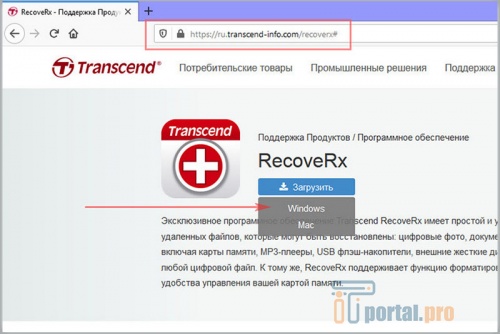
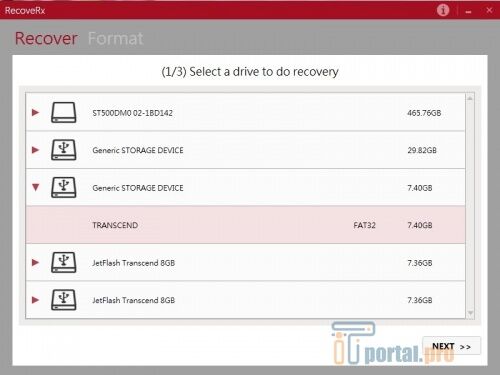
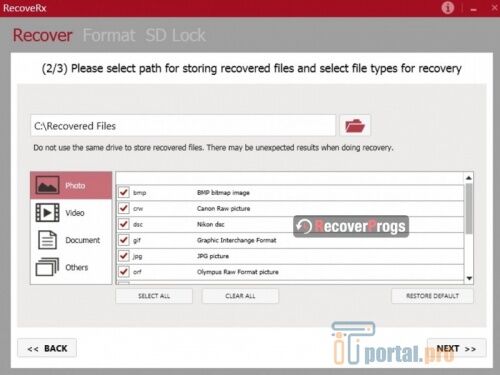
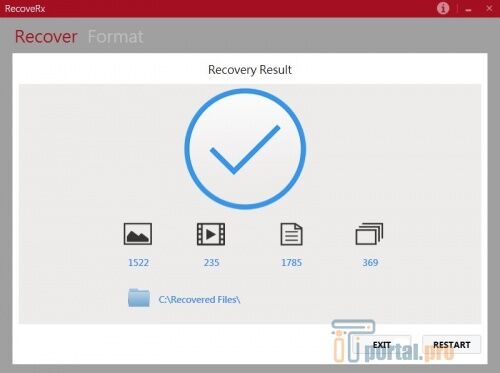

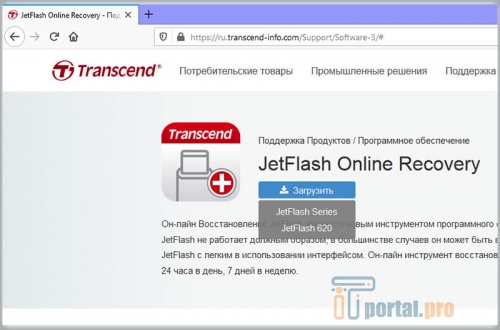
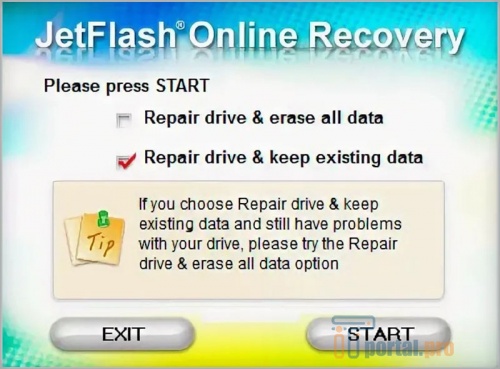
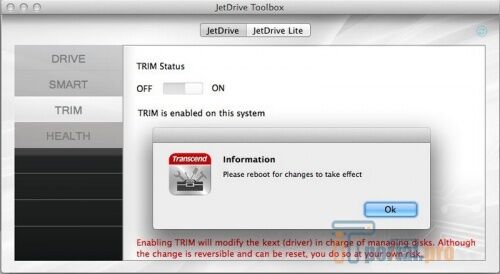
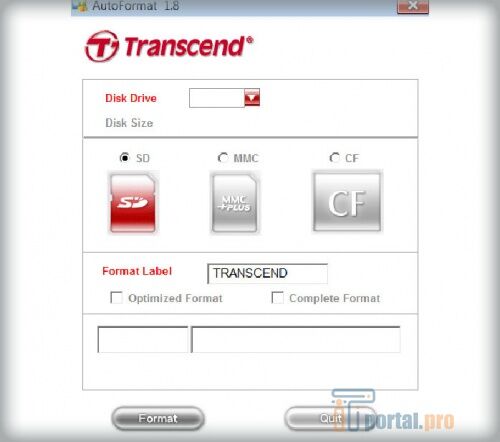
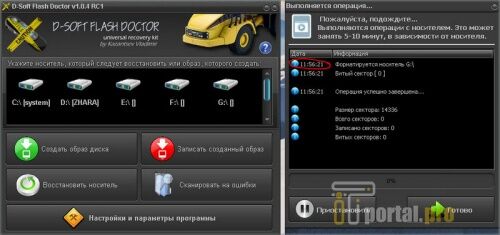
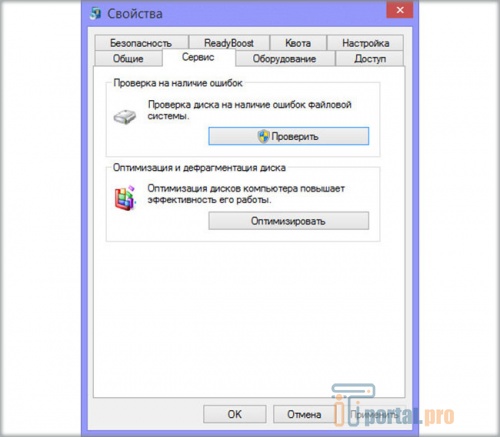



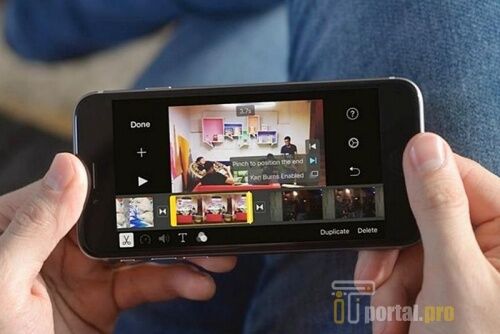















Комментарии (0)